总结:Mac PDF Converter Ultimate是专业的PDF到PowerPoint转换软件,可以帮助您轻松地将PDF转换为PPT。 这篇文章将向您展示如何使用它将PDF转换为Microsoft PowerPoint文件。
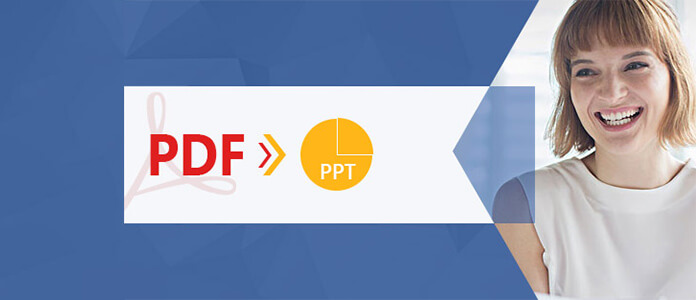
在准备用于演示的PPT文件时,无论是用于商务还是学术交流,我们通常需要PDF文档作为参考。 通常,PDF文件是正式的且具有较高权限。 但是将它们放在幻灯片中不太方便。 为了节省您从PDF文件制作PPT的时间,我们建议您这样做 Mac PDF到PPT转换器 可以将PDF文件直接转换为PowerPoint文件,并保留原始文本,图像,超链接和布局。
如果您想将PDF转换为PowerPoint,并更加注意输出PPT文件的质量,那么此Mac PDF到PPT转换器将是您的理想选择。 请按照以下步骤操作,很快您就可以将PDF文件转换为PPT。
步骤 1 在Mac上下载并安装Aiseesoft Mac PDF Converter Ultimate。

步骤 2 点击 添加文件并加载要转换的PowerPoint文件。
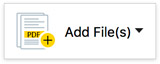
步骤 3 点击下拉列表 输出格式 并选择 Microsoft PowerPoint 2007(* .pptx) 作为目标格式。

步骤 4 在界面右侧,您可以设置要转换的页面。 要转换整个文件,请选中全部。 要转换某些页面,请检查 页面范围 然后在输入框中输入页码或页码范围。
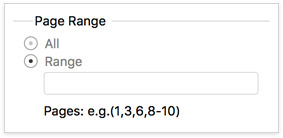
步骤 5 如果要将转换后的文件与原始PDF文件保存在同一文件夹中,请选中“将目标文件保存在源文件夹中”。
步骤 6 点击 Start 开始 按钮开始转换。 等待几秒钟,直到转换结束。
现在,您可以集中精力准备PPT的内容。 此Mac PDF Converter Ultimate不仅可以将PDF转换为PPT,还可以帮助您 将PDF转换为Word 在Mac上。 希望您会喜欢这个有用的工具。